文章详情页
Win10专业版怎么给硬盘加密?硬盘加密要如何解除?
浏览:6日期:2022-08-21 18:32:01
如果担心自己的电脑不安全,可以对单独的硬盘进行加密,以此保证资料数据的安全,那要怎么给硬盘加密呢?加密之后想要解除要怎么操作呢?下面就以win10专业版为例,给大家讲讲具体的操作方法吧。
Win10专业版系统关闭硬盘加密功能的方法:
1、点击桌面左下角的开始菜单按钮,在弹出的菜单中点击 设置 按钮。
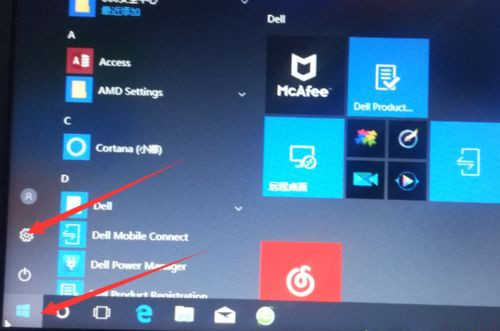
2、在打开的界面中点击 更新和安全。
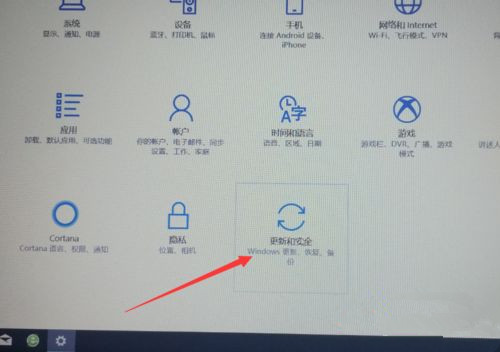
3、在打开的界面中点击 设备加密 。
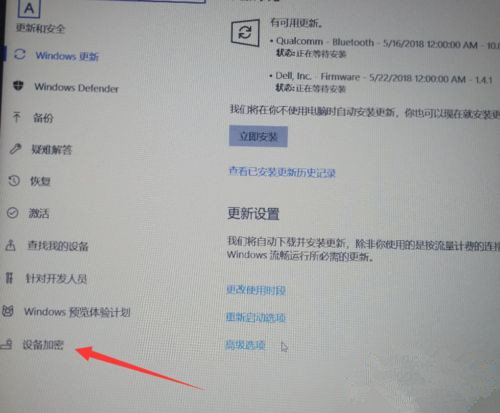
4、在右侧显示的内容中点击 关闭 按钮。
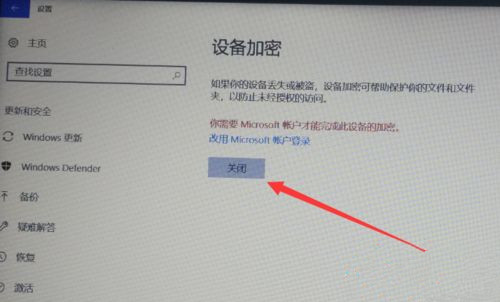
5、在弹出的确认窗口中点击 关闭, 之后只需要等待解密即可。(很漫长!记得别强制关机啊!)
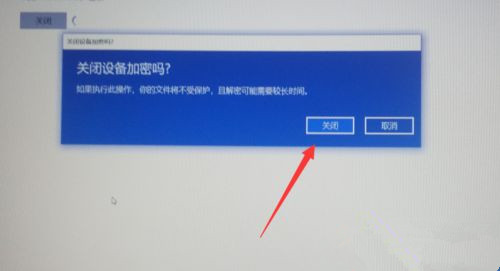
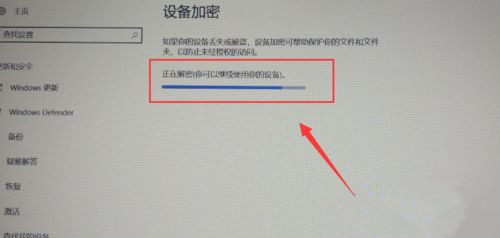
Win10专业版系统硬盘加密的方法:
1、首先点击电脑桌面左下角的开始菜单功能,然后找到设置功能进行点击进入。
2、进入后,找到【更新和安全】选项进行点击打开。
3、然后在左侧的栏目中你可以看到一个【设备加密】的选项,进行点击。
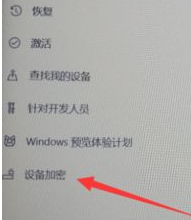
4、然后直接根据提示,点击关闭的选项。
5、点击后会进行硬盘加密的关闭,可能会需要一段时间,等待完成即可,不要进行强制关机。
以上介绍的内容就是关于Win10专业版硬盘加密及解除加密的方法了。
相关文章:
1. Win11系统搜索不到蓝牙耳机怎么办?Win11搜索不到蓝牙耳机解决方法2. AIX上克隆rootvg的操作方法 3. 如何在电脑PC上启动Windows11和Linux双系统4. 苹果 macOS 11.7.3 更新导致 Safari 收藏夹图标无法正常显示5. deepin20时间显示不准确怎么调整? deepin时间校正方法6. uos如何安装微信? uos系统微信的安装教程7. UOS文档查看器怎么添加书签? UOS添加书签的三种方法8. 如何安装win10和win11双系统?win10和win11双系统安装详细教程9. CentOS如何查看命令执行进度?10. mac程序没反应怎么办 mac强制关闭程序的方法
排行榜

 网公网安备
网公网安备